

|
|
|||
[ <<< Voltar ] Compre agora por 39 EUR
Compre agora por 39 EUR


A versão 2.0 consegue sublinhar, realçar e riscar texto, bem como editar marcadores. É possível alterar a ordem das páginas ou apagar páginas. Também pode ocultar informação numa página de modo a que fique invisível no Acrobat Reader mas que possa ser visualizada mais tarde.
Pode modificar o tamanho da página ou deslocar o seu conteúdo, adicionar marcas, como por exemplo "Confidencial" ou "Top secret". O código fonte da página (uma linguagem de tipo HTML) torna-se editável. Utilize o programa para ler e gravar ficheiros pdf codificados. Se não pretender modificar a formatação, o programa mantém-na inalterada depois de guardar.
Preencher campos de formulários ou até criar campos de formulários com a versão "Pro".
Novidades na versão 2.2: função de anular e possibilidade de rodar as páginas.
Novidades na versão 2.3: editar imagens com o editor de imagens integrado. Adicionar ligações aos websites ou às páginas em PDF. Preencher campos de formulários ou até criar campos de formulários com a versão "Pro".
Novidades na versão 2.4:
1)os ficheiros pesados são carregados mais rapidamente
2)melhor selecção de objectos vectorizados com o ponteiro
3)ferramentas de paginação como "Recortar" ou "Digitalizar nova página"
4)nova ferramenta de vectorização, "pincel"
5)exportação como ficheiro de texto
6)pré-visualização dos textos no documento para a função "Adicionar texto"
7)suporte de todos os caracteres de unicode com a função "Adicionar texto como vector"
8)os marcadores deixam de se perder quando combina múltiplos documentos
Novidades na versão 2.5:
1)Nova função: Ficheiro/Reduzir tamanho do ficheiro
2)Funções de marca
3)Função de numeração e criação de cabeçalhos/rodapés nas páginas
4)Funções de Localizar e substituir no texto e função de localizar apenas
5)Podem ser seleccionados múltiplos campos de formulários
Novas funções para campos de formulários
-alinhar campos
-uniformizar a altura dos campos
-uniformizar o espaço entre os campos
-duplicar os campos de formulários
6) Função de reparação de ficheiros melhorada para ficheiros pdf corrompidos
7)Desenho de vectores 30% mais rápido:
8)Função de realce livre sem necessidade de objectos de texto (ficheiro digitalizado)
9)Dividir objectos de texto em várias partes (dividir linhas de tabelas em colunas)
10)e muito mais...
Novidades na versão 2.6:
1) Novos elementos de formulário (versão pro): caixa de listagem, menus suspensos, radiobutton
2) Novos campos de anotação: rectângulo, elipse, linha, lápis
3) Rodar os campos de formulário
4) Configurar a visualização do ficheiro ao abrir o ficheiro pdf (por exemplo mostrar/ocultar marcadores)
5) Função de configuração da página para uma impressão à escala
6) Um duplo clique numa página em "Páginas" permite abrir a página no Editor
Novidades na versão 3.0:
1) Selecção de objectos melhorada
2) Novas ferramentas como: realce rectangular livre, marcador ou nuvem de revisão
3) Pode editar os pontos dos objectos vectorizados
4) A GUI é agora compatível com unicode (o novo SO mínimo sendo o Windows XP)
5) Aspecto melhorado devido ao uso de GDI Plus (redução do efeito de escada, linhas mais suaves)
6) Alinhamento do objecto seleccionado
7) Rodar, desalinhar e enquadrar objectos com o rato
8) Marcas de texto e data
9) Novos ícones para a interface de utilizador
Novo na versão 3.1:
1) Editar texto directamente no documento (sem janela de diálogo). Clicar duplamente num objecto de texto para começar a editar.
2) Pode escrever caracteres em qualquer idioma (suporte unicode)
3) Adicionar apenas uma nova fonte que contenha os seus caracteres e começar a escrever
4) Exportação de caracteres unicode para Word como ficheiro de texto
5) Nova ferramenta para tomar medidas no menu Gráficos
6) A adicionar marcas de impressão
7) Editar a caixa crop como valores numéricos (margem esquerda/superior/inferior/direita)
8) Nova função: ficheiro/importar imagens...
9) Preencher área do formulário com os dados de um ficheiro CSV
Novo na versão 4.0:
1)Imagens/Adicionar imagem a cada 2./3. etc. página
2)Avançada/ Busca e substitui uma imagem em todos os ficheiros de uma pasta específica...
3)Ficheiro/Funçőes especiais Guardar como/ Guardar ficheiro PDF e converter o conteúdo em imagens invertidas... (Para pessoas com deficięncia visual)
4)Páginas/Eliminar/ Eliminar todas as páginas vazias (também em documentos digitalizados)...
5)Incorporar ou eliminar todas as fontes (Ficheiro/Funçőes especiais Guardar como)
6)Guardar imagens em cores CMYK (Ficheiro/Funçőes especiais Guardar como)
7)Exportar SVG para gráficos de vetores e objetos de texto simples (somente na versão "Objetos")
8)Criar cópias de segurança automáticas na subpasta __history quando guardar
9)Avançada/Camadas (mostrar ou ocultar camadas)
10)Modificar a fonte dos campos do formulário
11)Nova opção: Carimbos/Adicionar registos a todas as páginas
12)Nova opção em segurança de folhas de separador: Decodificar automaticamente o ficheiro PDF após abri-lo
13)Menu instantâneo ao clicar com o botão direito do rato em "Bookmarks (Pontos de Referęncia)"
14)Menu instantâneo ao clicar com o botão direito do rato em "Páginas"
15)Todas as funçőes para exportar agora localizam-se em Ficheiro/Exportar
16)Pré-visualizar imagem em "Páginas" agora apresenta a página completa.
17)Visualizar/ Sem ícones no menu principal e para as folhas de separador
18)O menu "Página" agora está melhor organizado
19)Nova opção: Utilizar grelhas para o posicionamento do campo do formulário
20)Adicionar texto: Agora o texto também pode ter bordas, não somente o preenchimento
21)Selecionar o próximo campo de formulário com a tecla tab
22)Visualizar/ Mostrar o ampliador de ecrã
23)Campos de formulário/ Exportar campos de formulário como ficheiro CSV..
24)Imagem/ Recortar imagem...
25)Opçőes/ Repor as configuraçőes
26)Página/Recortar: A seleção agora é feita através de 2 cliques com o rato (menos operaçőes acidentais)
27)Editar/ Copiar a página como imagem para a área de transferęncia
28)Editar/ Copiar parte da página como imagem...
29)Texto/ Adicionar texto em todas as páginas...
30) Exportar DXF: Nova opção: não exporta objetos preenchidos sem bordas
31)Avançada/ Adicionar ficheiro pdf ao fundo como papel de carta...
32)Editar/ Colar no fundo
33)Adicionar ou inserir inúmeras páginas novas e vazias
34)Página/Modificar dimensão...
35)Campos de formulário/Criar botão
36)Ficheiro/Funçőes especiais Guardar como/ Converter em imagens e guardar como PDF/ficheiro compatível com A-1b (somente versão "Objetos"!)...
37)Ficheiro/Funçőes especiais Guardar como/ Guardar como PDF/A-1b (não é possível verificar se o ficheiro está 100% em conformidade) (somente versão "Objetos"!)...
Novo na versão 4.5:
1) Opções/Estilo da interface do usuário (21 estilos diferentes para a interface do usuário)
2) Página/Remover margens brancas... (remove as margens brancas automaticamente com um clique de mouse)
3) Página/Cortar todas as páginas... (Selecionar área de corte. Depois o programa aplicará essa área de corte a todas as páginas).
4) Páginas/Páginas/Dividir em arquivos diferentes por níveis de marcadores...
5) Marcas d'água de PDF estão incluídas em Avançado/Conversão de quantidade/Adicionar texto e imagens para os múltiplos arquivos PDF... (Você pode adicionar texto e uma imagem a múltiplos arquivos PDF.)
6) Texto/Fundir objetos de texto um ao lado do outro... Muitas vezes os objetos de texto são divididos em muitos objetos individuais, mesmo em uma palavra ou uma frase novos objetos de texto podem começar. Você pode consertar este problema agora com um clique de mouse (a fonte, o tamanho e a posição do objeto de texto precisam combinar perfeitamente).
7) Avançado/JavaScript... Você pode editar ou apagar documentos JavaScript aqui ou você pode adicionar novos JavaScript. Este JavaScript só será executado quando você abrir o arquivo PDF.
8) Comando de parâmetro línea JavaScript: Com a línea de comando: pdfeditor.exe JavaScript "c:\test\test.pdf" "c:\test\test.js" o arquivo teste JavaScript test.js pode ser adicionado ao arquivo teste PDF test.pdf.
9) Uma mensagem pode ser exibida ao abrir o arquivo PDF (Avançado/JavaScript...). Você pode abrir um programa JavaScript predefinido sem programar conhecimento ao exibir a mensagem ao abrir o arquivo PDF.
10) Uma data de validade para o arquivo PDF pode ser configurada (Avançado/JavaScript...). Você pode adicionar um programa JavaScript predefinido sem programar conhecimento para configurar uma data de validade para o arquivo PDF.
11) Formas/Opções/Configurar largura da grade para campos de forma...
12) Seleção/Fonte/Modificar tamanho da fonte (o tamanho da fonte de todos os objetos selecionados pode ser modificado de uma vez).
13) Avançado/Adicionar imagem ao plano de fundo... Uma imagem pode ser posicionada em todas as páginas ou a um ramo de páginas no fundo de tela ou com transparência ao primeiro plano.
14) Avançado/Arquivos incorporados... Você pode guardar arquivos que estão anexados ao arquivo PDF em um disco rígido, você pode apagar anexos ou adicionar anexos ao arquivo PDF.
15) Avançado/Conteúdo central de todas as páginas... Mover o conteúdo das páginas assim que haja espaço igual ao lado esquerdo e ao lado direito da página.
16) Avançado/Configurar método de compressão para as imagens... Você adquire uma visão geral de quanto espaço a imagem ocupa. Você pode configurar o método de compressão ou imagens individuais para JPEG, JPEG200 ou JBIG2.
17) Pesquisar/Reposicionar: Você pode usar o caractere "?" como curinga para qualquer outro caractere.
18) Guardar como arquivo PNG. O programa pode agora guardar imagens como arquivo PNG.
19) Editor de texto escaneado: Agora você também pode girar a página aqui. Muitas vezes há o problema que as imagens foram escaneadas com uma rotação e foram apenas exibidas em sentido oposto a rotação logica.
20) Texto/Adicionar texto: Uma escrita de direita para esquerda pode ser ativada para textos em árabe e hebraico.
21) Editar/Copiar o texto para a área de transferência (Copie o texto de objetos selecionados diretamente para outras aplicações como o Word).
22) Inserir número de página: Um novo local para a contagem de páginas está disponível. Não apenas para a página atual (para adicionar algo como página 1 de 10, por exemplo). Em versões anteriores você podia adicionar o "1", mas não o "10".
23) Criar marcações sem destino (você pode não querer uma ligação entre os capítulos em um nível superior, por exemplo).
24) Avançado/Modificar a fonte de todos os objetos... Agora você pode também modificar o tamanho da fonte de todos os objetos de texto.
25) Estampas de imagens podem agora ser adicionadas a todas as páginas de uma vez.
26) Campos de forma: Agora você pode selecionar a cor da fonte, a cor de fundo, a cor da margem e a largura da margem para os campos de forma.
27) O programa aplica a página atual para as guias "Páginas" e "Marcações", quando você modificar da guia "Editar" para uma das outras guias.
28) Deletar a página agora também é possível no contexto menu, que aparece se você clicar com o botão direito do mouse em um espaço vazio na página ou ao lado da página.
29) Arquivo/Exportar/Exportar como arquivo de texto com objetos de texto invisível... Você pode exportar o texto que criado de um programa OCR que posiciona o texto reconhecido como objeto de texto invisível atrás da imagem escaneada.
30) Arquivo/Importar arquivo de texto... Importar um arquivo de texto existente. Se nenhum arquivo PDF está aberto, um novo arquivo PDF será criado.
31) Editar/Colar texto da área de transferência e selecionar posição... Você pode colar o texto que foi copiado em um outro programa como o Word em um arquivo PDF.
32) Se você manter pressionada a tecla CTRL e fazer zoom com a roda do mouse a ponta do ponteiro do mouse define então o centro da área zoomada.
33) Mostrar/Mostrar pontos de vértice objetos de vetor. Você pode desativar o display dos pontos de vértice. Se há muitos pontos de vértice no arquivo PDF o display será muito mais claro.
Novo na versão 5.0:
1)Texto/Converter texto em objetos vectoriais...
2)Avançado/Converter todo o texto & objetos de texto em objetos vectoriais...
3)Procurar e substituir nos campos de formulários e comentários....
4)Procurar e substituir em campos de formulários e comentários através da linha de comando: pdfedit.exe "c:\teste\teste.pdf" substituir "texto1" por "texto2" em campos de formulários
5)Páginas/Páginas/Alternar páginas mistas com páginas de outro ficheiro PDF...
6)Avançado/Tornar texto invisível visível...
7)Gráficos/Apagar todas as linhas com a linha de cor selecionada...
8)Gráficos/Apagar todos os objetos vectoriais preenchidos com a cor de preenchimento selecionada....
9)Seleção/Selecionar objetos com a linha de cor atual
10)Seleção/ Selecionar objetos com a cor de preenchimento atual
11)Procurar com o asterisco *
12)Procurar em todos os ficheiros de uma pasta....
13)Página/ Mostrar diferença entre uma camada de texto e uma camada de gráficos num ficheiro digitalizado (correção OCR)...
14)Página/Cortar/ Cortar páginas ímpares
15)Página/Cortar/ Cortar páginas pares
16)Avançado/contar caracteres
17)Página/ Rotação precisa (desenhar linha)
18)Seleção/ Dimensionar...
19)Mover ponto final da linha: Se pressionar a tecla CTRL, o ponto apenas pode ser movido para cima e para baixo; se pressionar a tecla SHIFT, o ponto apenas pode ser movido para a esquerda e para a direita
20)Clique no ponto final da linha com o botão do lado direito do rato; nova entrada de menu “Posição do ponto...”, para introduzir as novas coordenadas do ponto final sob a forma de números
21)Se clicar em objetos vectoriais, a largura da linha dos objetos será transportada como a largura de linha atual para novos objetos
22)Mostrar largura da linha em mm como uma dica, se o cursor do rato estiver sobre o campo de edição da largura de linha
23)Para impedir que o programa pergunte se o ficheiro PDF deve ser comprimido quando uma página está a ser extraída, pode agora fazer uma pré-seleção nas opções:
Opções/Mais opções/Comprimir o ficheiro PDF automaticamente durante a extração de páginas
Opções/Mais opções/Não comprimir o ficheiro PDF durante a extração de páginas
24)Vista/Qualidade de gráficos vectoriais baixa (mais rápido)
25)Vista/Mostrar engrossador de riscas (não para o GDI plus)
26)Mostrar/mostrar imagens podem agora ser ligadas e desligadas com o atalho CTRL-ALT-B
27)Selos de imagens: imagem de selos existentes podem ser salvas no disco rígido
Novo na versão 5.5:
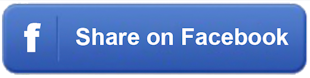
|
|||